如何阻止 Spotify 桌面應用程式上的廣告
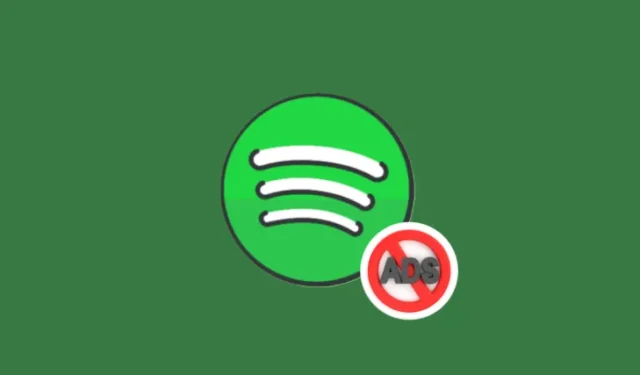
要知道什麼
- 您可以輕鬆修改 Windows 版 Spotify 應用程序,以封鎖非 Premium Spotify 帳戶的廣告。
- 有幾個 GitHub 專案可以讓您封鎖廣告。其中包括 BlockTheSpot、SpotX 和 Spicetify。
- 確保您安裝的 Spotify 用戶端是從 Spotify 主網站下載的。這些補丁不適用於透過 Microsoft Store 安裝的 Spotify。
Spotify 的 Premium 訂閱每增加一美元,就會失去一些用戶。但對於那些不想屈服於 Spotify 的要求同時仍保持無廣告聆聽體驗的人來說,有一些應用程式可以幫助您封鎖廣告。在 Android 上,XManagerApp 可以輕鬆完成這項業務。但 Spotify 的桌面應用程式需要不同的對待。
您可以透過以下幾種方法來封鎖非高級帳戶的 Spotify Windows 應用程式上的廣告。
如何在 Windows 上免費封鎖 Spotify 上的廣告
當您使用非 Premium Spotify 時,您會注意到「探索 Premium」按鈕以及各個螢幕上的巨型廣告。
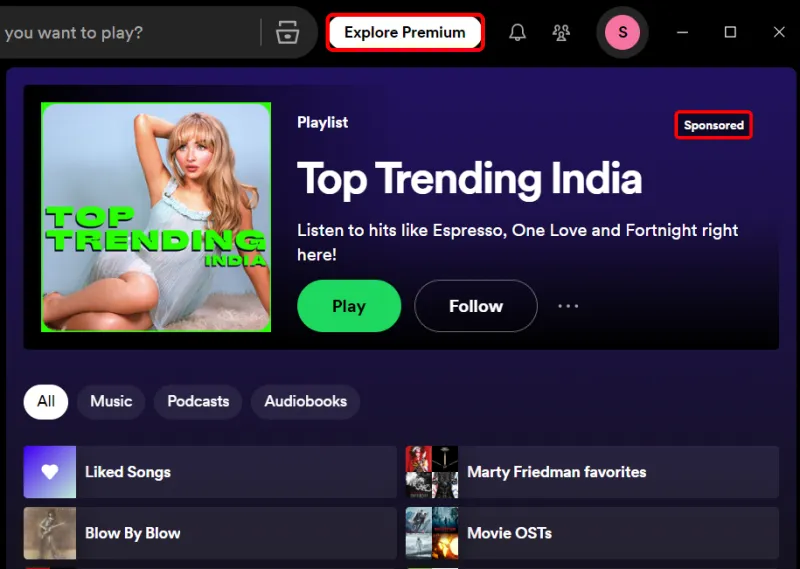
幸運的是,有幾種方法可以消除這些問題。
請注意,以下三種方法都將其 mod 應用於官方 Spotify 用戶端,而不是從 Microsoft Store 下載的用戶端。
方法 1:使用 BlockTheSpot
使用以下任一選項透過 BlockTheSpot 修補 Spotify。
選項1.1:與a。蝙蝠文件
- BlockTheSpot.bat GitHub| 下載連結
- 下載上面給出的 BlockTheSpot.bat 檔案。
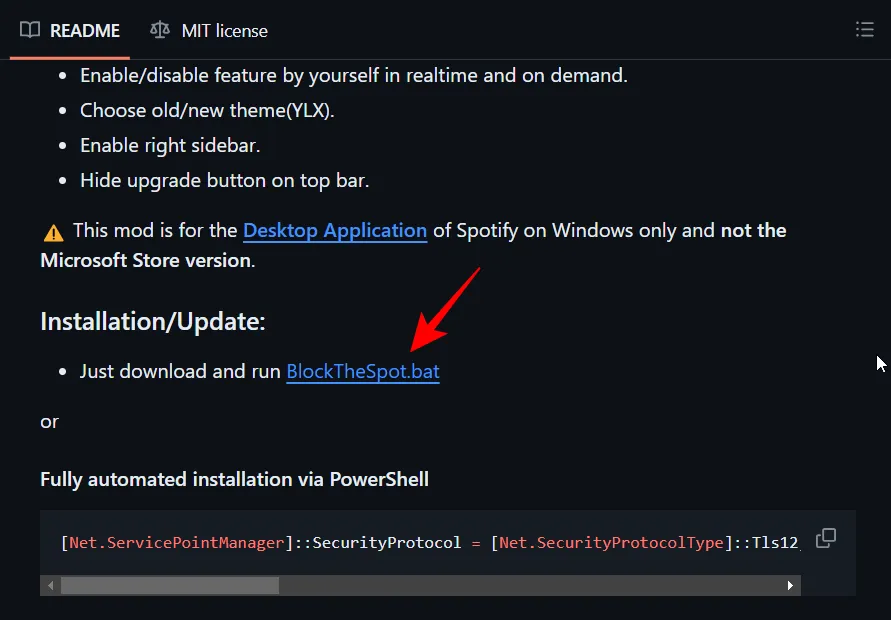
- 然後只需運行 . .bat 檔。
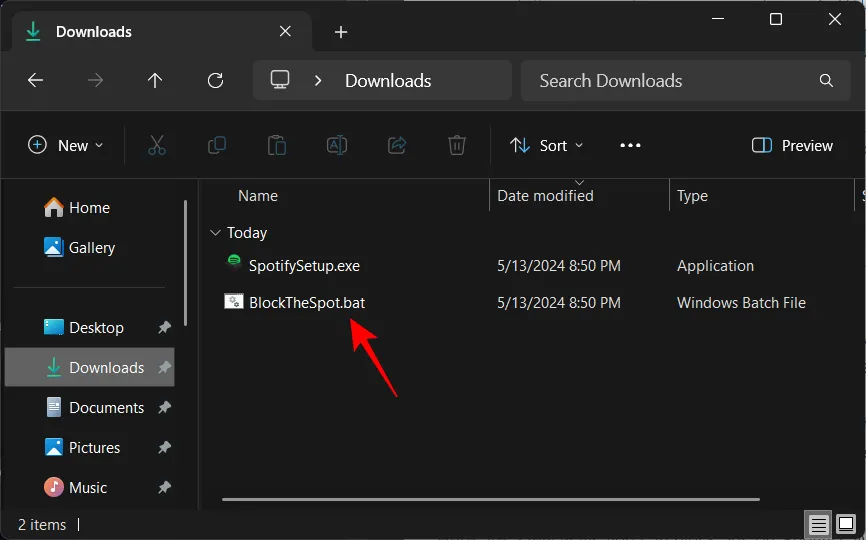
- 系統會提示您解除安裝 Microsoft Store 版本的 Spotify(如果已安裝)。我們知道我們是透過可執行檔安裝的,所以不需要這樣做。
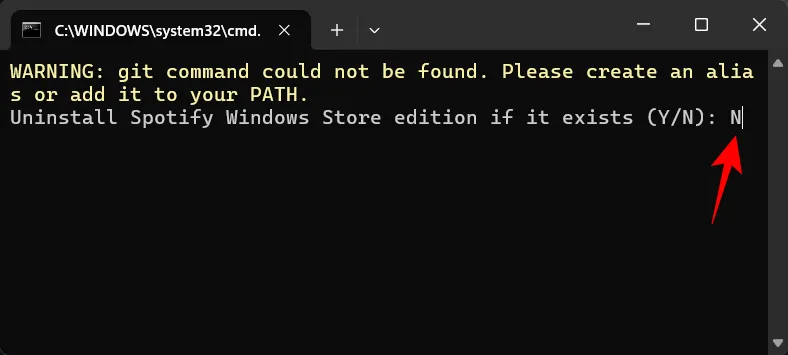
- 等待補丁應用。
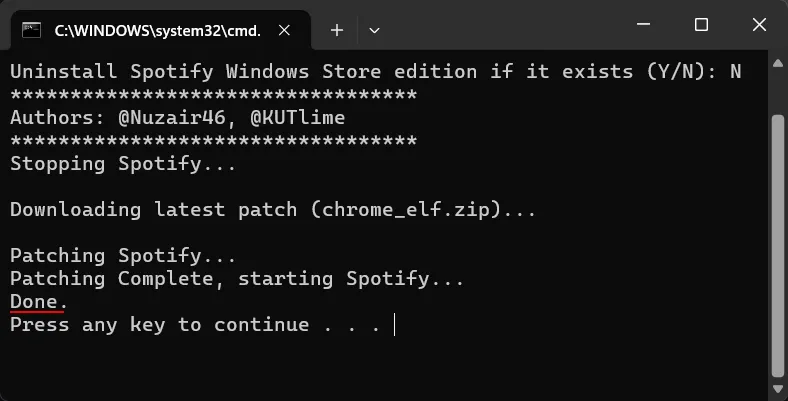
- 就這樣,所有 Spotify 廣告都會消失。
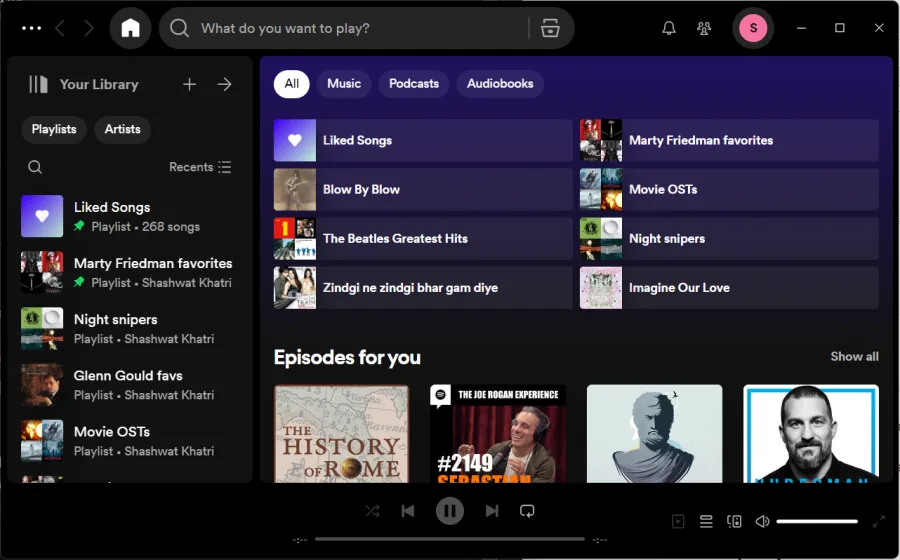
選項 1.2:使用 PowerShell 指令
如其 GitHub 安裝頁面所述,您也可以使用 PowerShell 自動安裝該 mod。
- 以管理員身分執行 PowerShell。
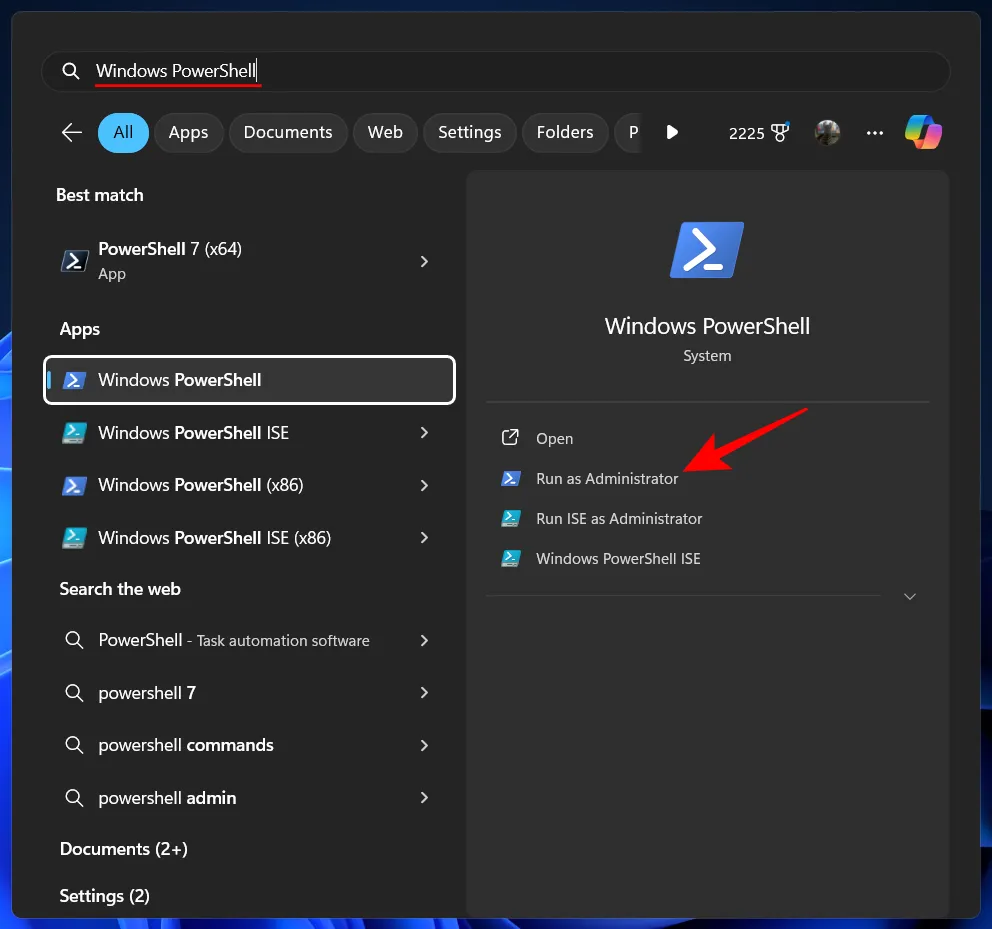
- 然後複製以下腳本,將其貼上到 PowerShell 中,然後按 Enter。
[Net.ServicePointManager]::SecurityProtocol = [Net.SecurityProtocolType]::Tls12; Invoke-Expression "& { $(Invoke-WebRequest -UseBasicParsing 'https://raw.githubusercontent.com/mrpond/BlockTheSpot/master/install.ps1') } -UninstallSpotifyStoreEdition -UpdateSpotify"
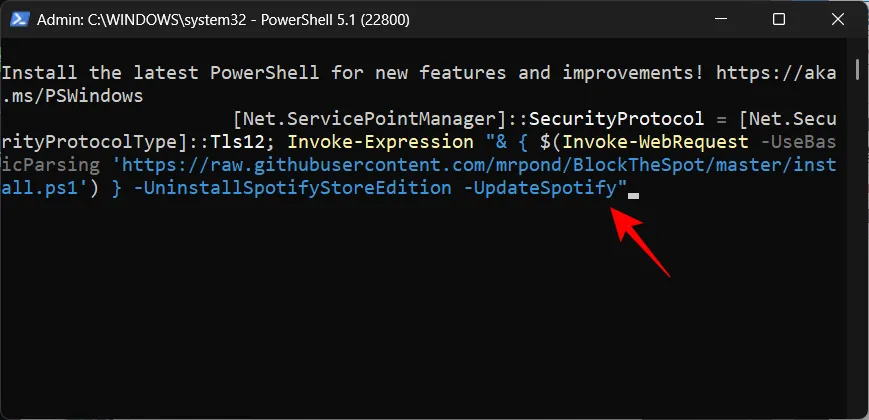
- 安裝成功後,Spotify 將自動啟動。您不應再在任何地方看到任何廣告或「探索高級版」訊息。
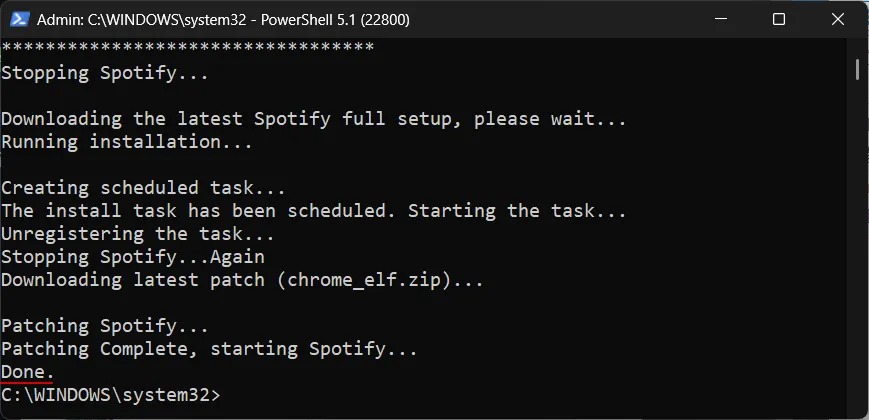
選項 1.3:手動套用 mod
如果上述方法不起作用,請使用下列步驟進行手動安裝:
- BlockTheSpot 模組 | 下載連結
- 從 BlockTheSpot 的 GitHub下載chrome_elf.zip檔。
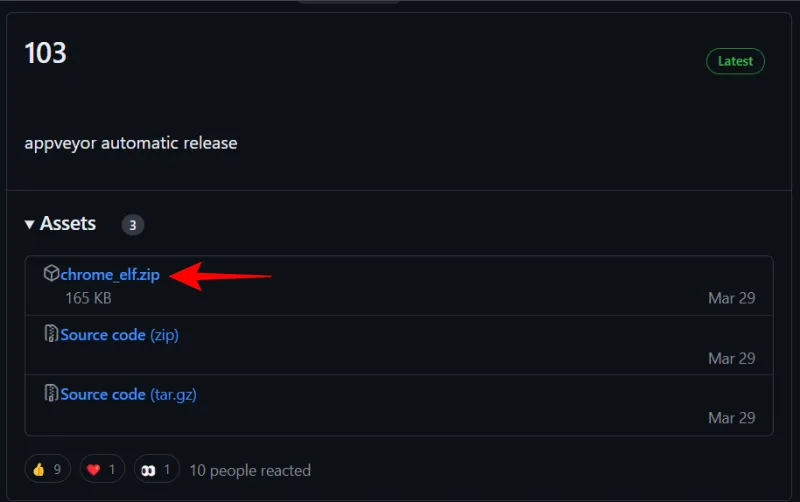
- 現在,開啟 Spotify 的安裝目錄。預設為
C:\Users\(user)\AppData\Roaming\Spotify. Win+R您可以透過 RUN ( ) 指令 到達它:%APPDATA%\Spotify。
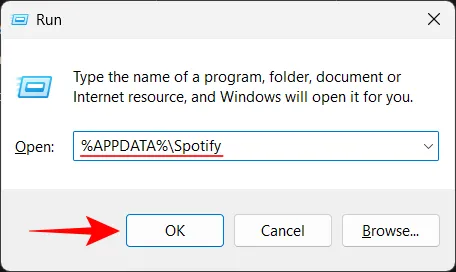
- 剪下下載的 chrome_elf.zip 檔案。
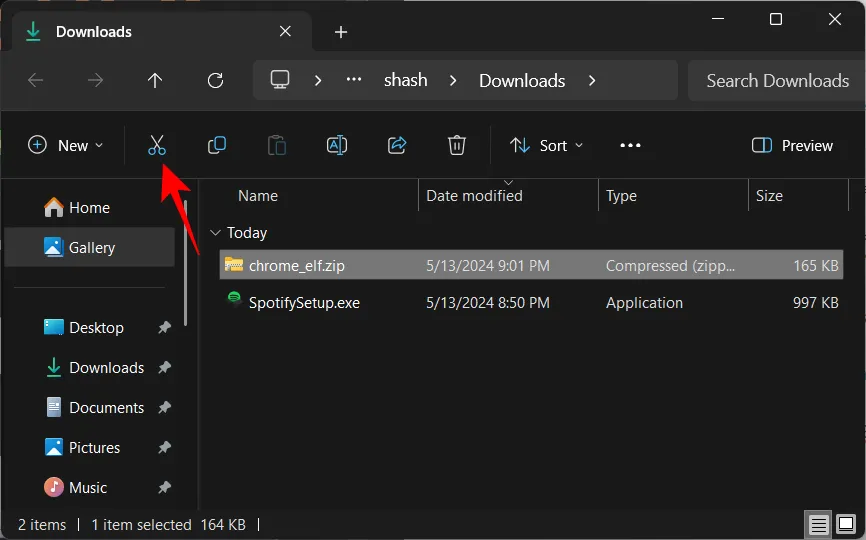
- 並將其移至 Spotify 安裝資料夾。
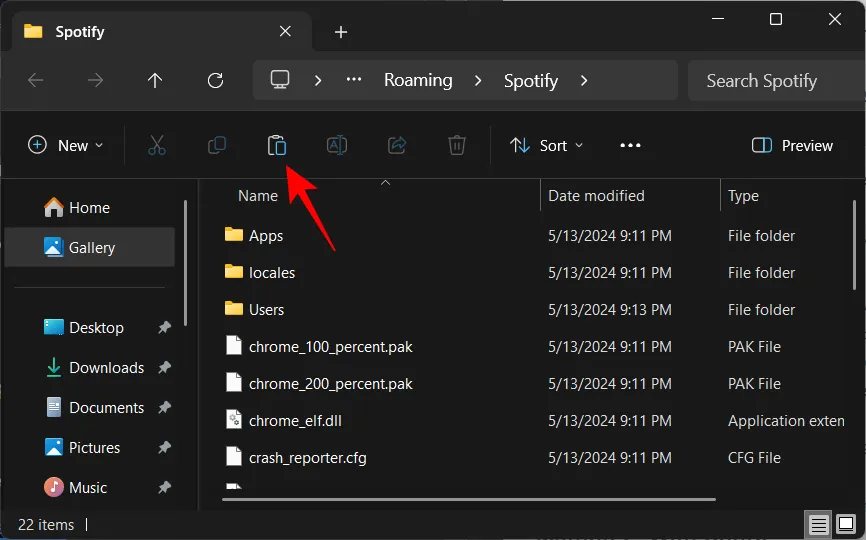
- 右鍵單擊並“提取所有”其文件。
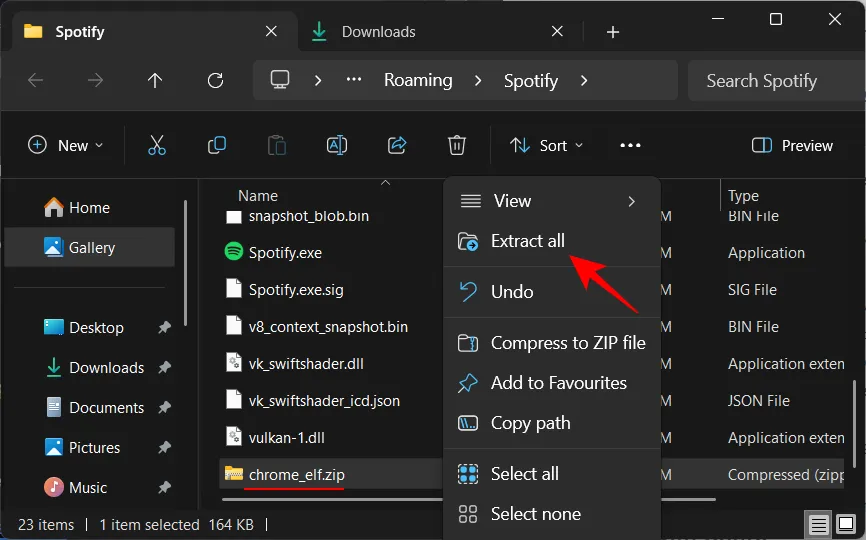
- 確保將文件提取到 Spotify 資料夾本身,而不是單獨的資料夾中。
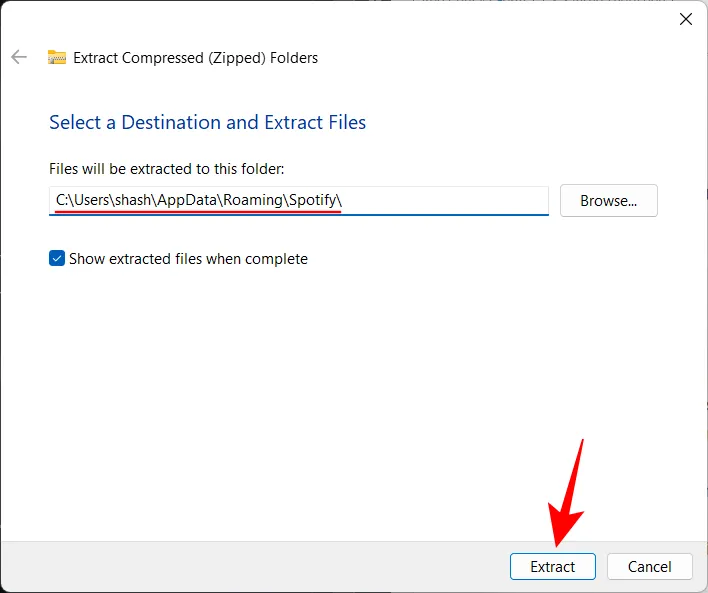
- 一旦這兩個檔案 – dpapi.dll 和 config.ini – 位於 Spotify 資料夾中,您將不會在 Spotify 上看到任何更多廣告或「探索進階」訊息。
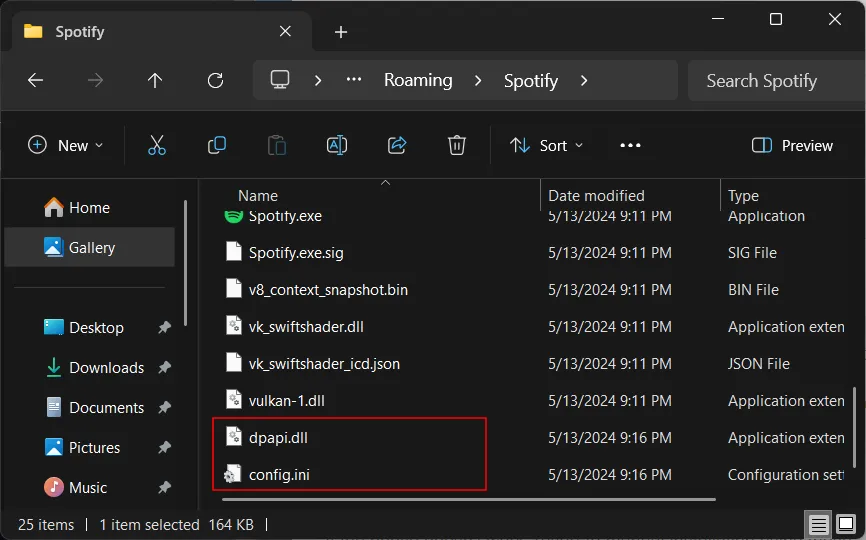
整個方法,無論安裝選項為何,都需要您停用自動 Spotify 更新。操作方法如下:
- 開啟Spotify 安裝資料夾中的config.ini檔案。
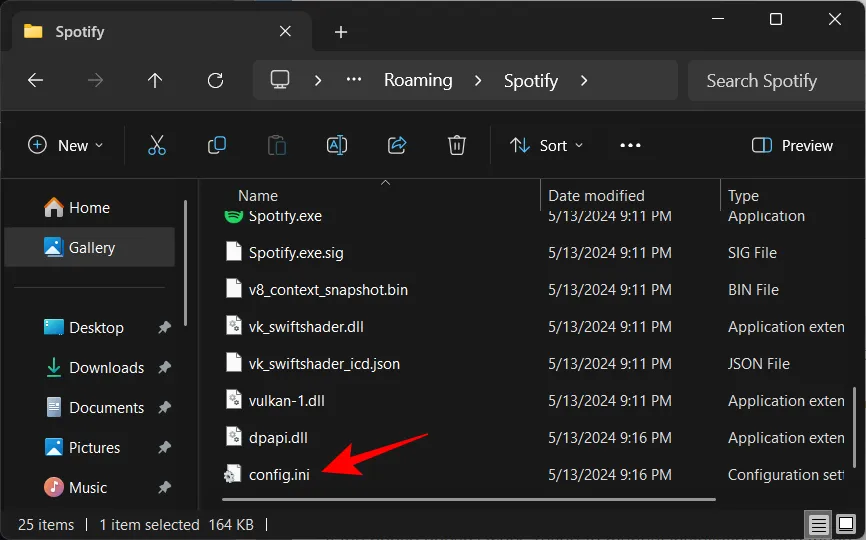
- 將“Enable_Auto_Update”改為0。
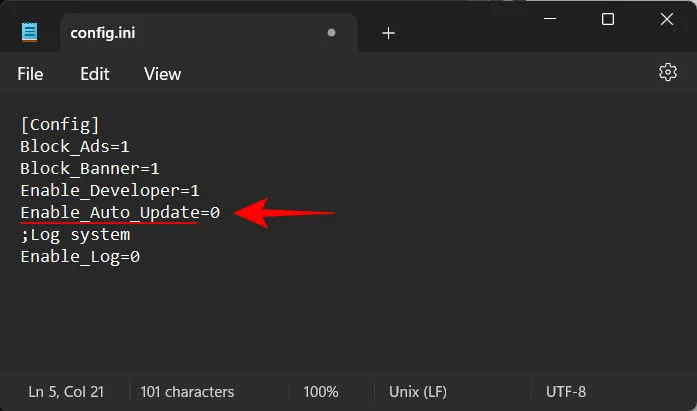
- 儲存文件。
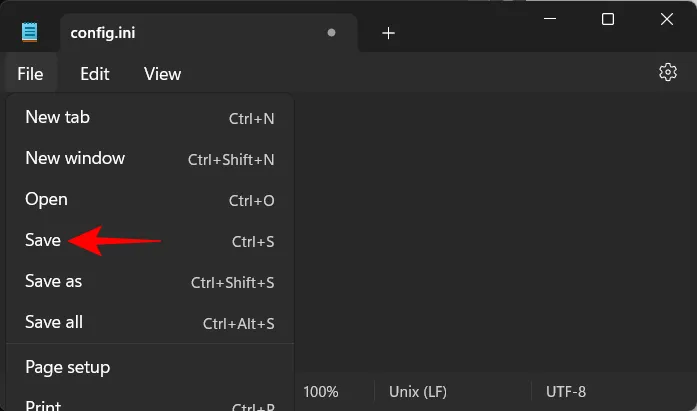
就是這樣。享受無廣告的 Spotify 音樂,無需擔心您應用程式的模組會被更新。
方法 2:使用 SpotX
使用以下任一選項透過 SpotX 修補 Spotify。
選項 2.1:使用 a。蝙蝠文件
雖然上述要求您手動停用更新,但 SpotX 是一個更全面的工具來修補桌面版 Spotify。具體方法如下:
- SpotX 發布 | 下載連結
- 使用上面的鏈接下載 SpotX 補丁。點選Install_New_theme.bat。
- 下載後,只需運行此批次檔並等待修補程式應用即可。
- 修補後,您就可以開始使用 Spotify,而無需任何廣告。
選項 2.2:使用 PowerShell 指令
安裝 SpotX 的另一種方法是透過 PowerShell。以下是具體的操作方法。
- 以管理員身分執行 PowerShell。
- 現在將以下命令貼到 PowerShell 中並按 Enter 鍵:
iex "& { $(iwr -useb 'https://raw.githubusercontent.com/SpotX-Official/spotx-official.github.io/main/run.ps1') } -new_theme" - 補丁完成後,照常執行 Spotify。
方法 3:使用 Spicetify
Spicetify 是另一個 Spotify 修補程序,但它的功能遠不止於簡單地封鎖廣告。有了它,您可以更改 Spotify 的外觀、添加有用的擴充功能、更改小片段,當然還可以封鎖廣告。但只有一種方法可以應用它,那就是透過 PowerShell。就是這樣:
- 開啟 PowerShell 並執行以下命令:
iwr -useb https://raw.githubusercontent.com/spicetify/spicetify-cli/master/install.ps1 | iex
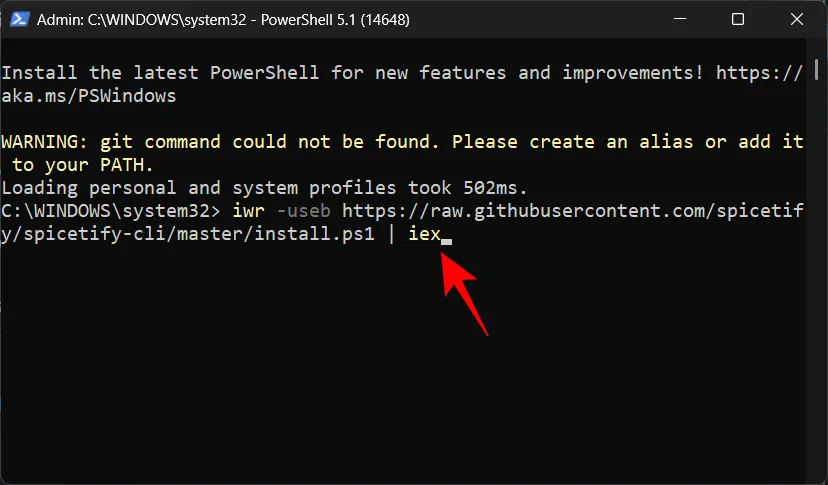
- 如果提示中止,請鍵入
N並按 Enter 鍵。
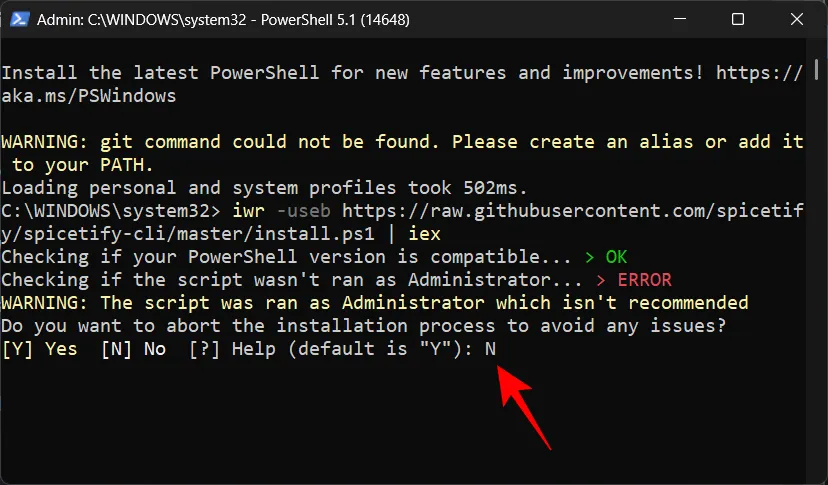
- 等待 Spicetify 應用程式補丁。
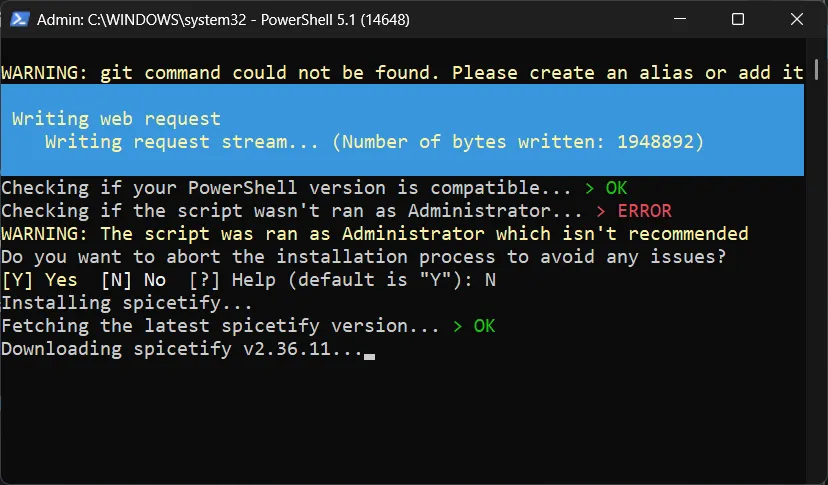
- 完成後,系統會提示您安裝 Spicetify Marketplace。鍵入
Y並按 Enter 鍵。
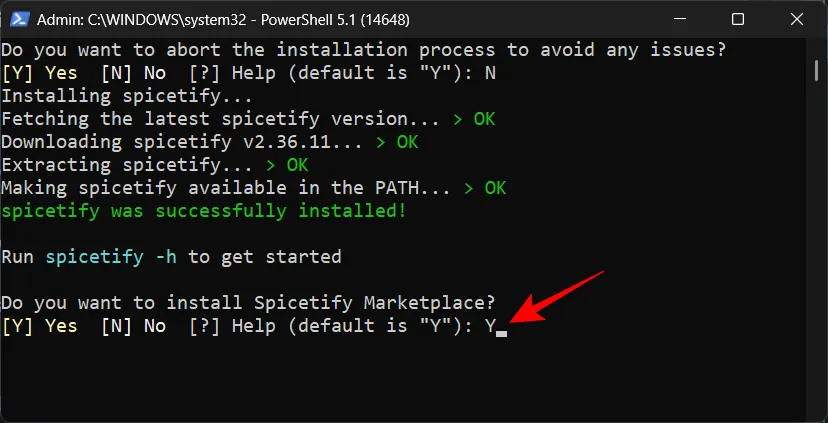
- 完成後,打開 Spotify。
- 您會在左上角看到一個購物車圖示。這是 Spicetify 市場選項。點擊它。
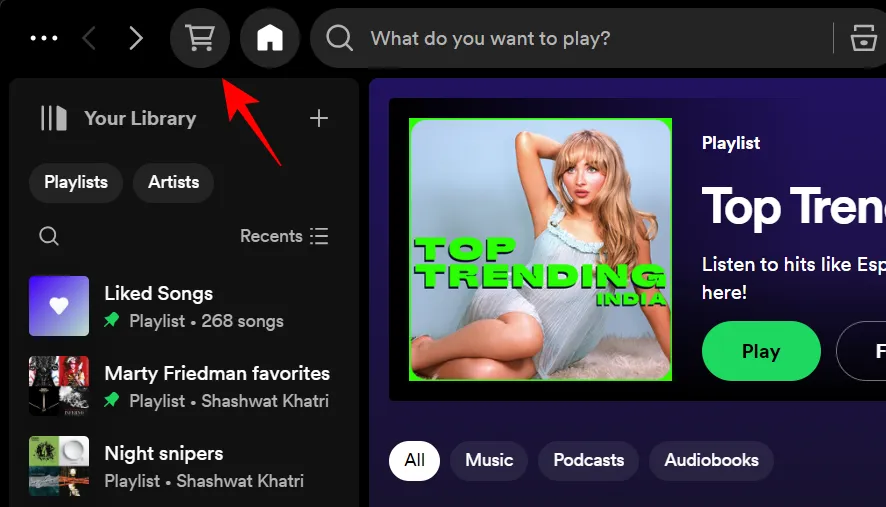
- 在這裡,您將獲得多種方法來調整應用程式設定、解鎖有趣的功能、應用程式主題等等。
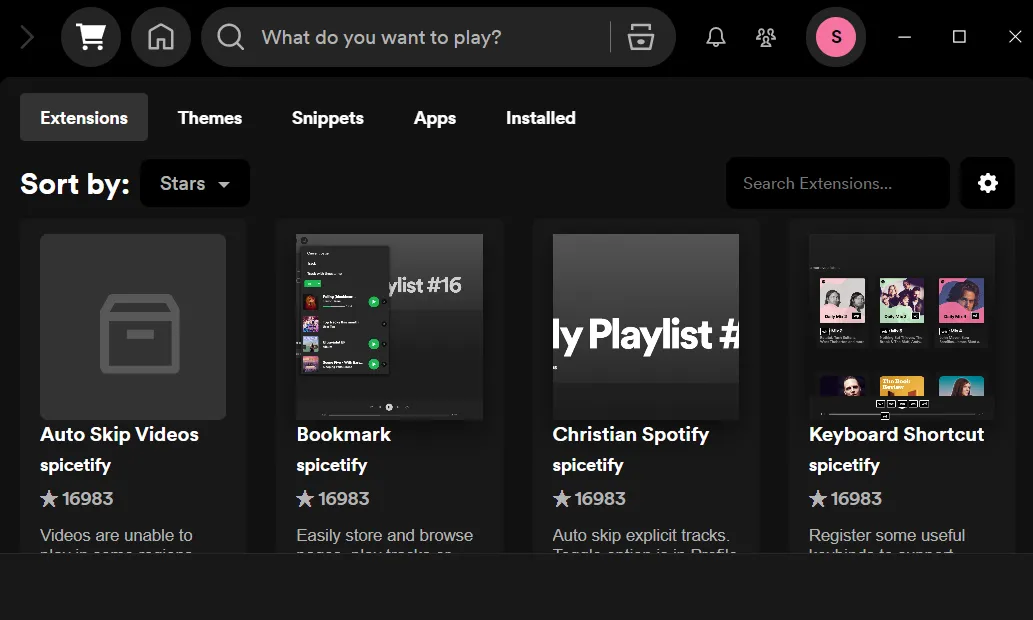
- 首先,若要封鎖廣告,請搜尋廣告。然後點選adblockify上的安裝按鈕。
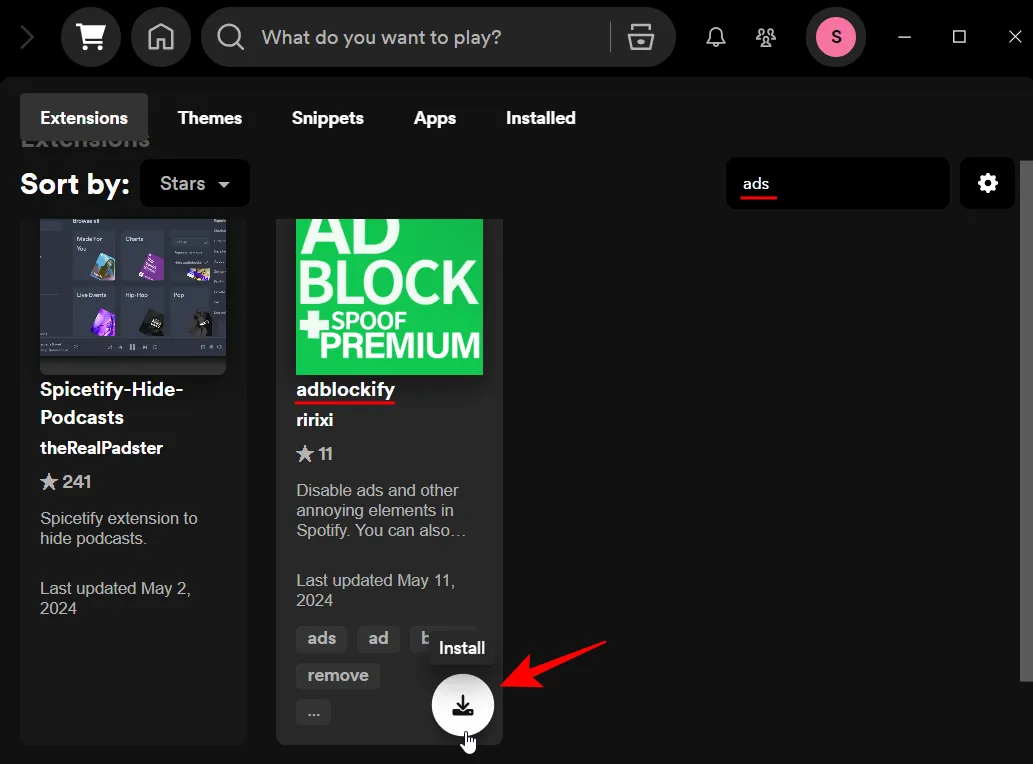
- 選擇立即重新載入。
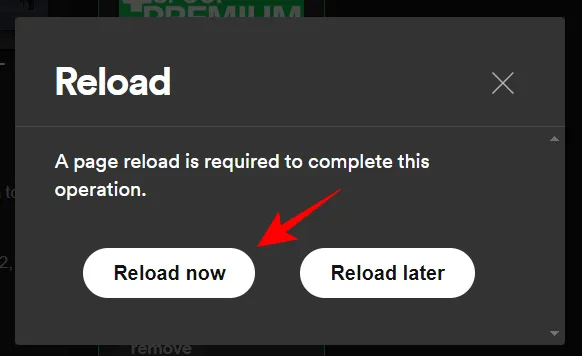
- 就像這樣,所有破壞性廣告都將被封鎖。
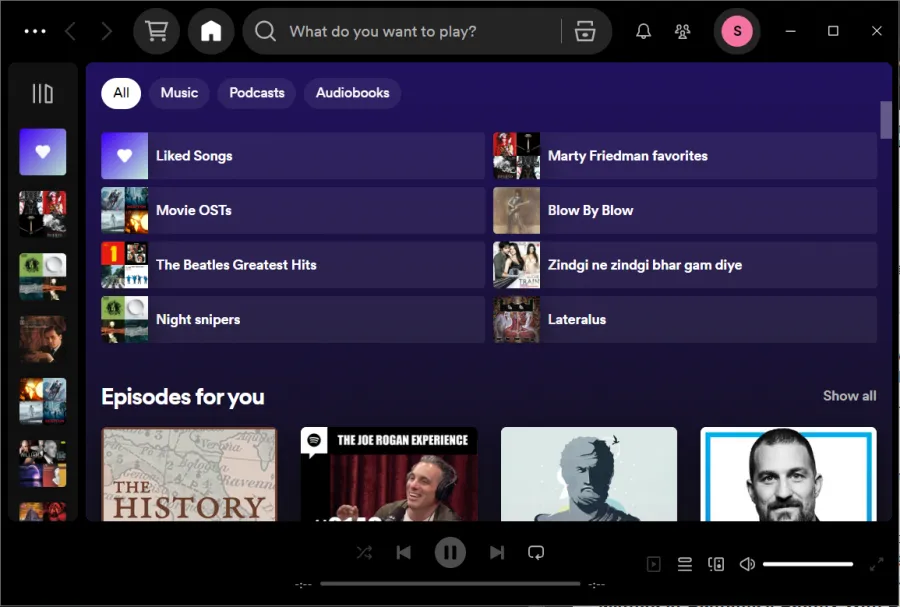
我們強烈建議您深入研究 Spisetify Marketplace,找到讓 Spotify 在 Windows 上變得更好的方法。此方法的唯一缺點是,每當 Spotify 更新時,您都需要重新套用 Spisetify。
我們希望本指南能幫助您避開煩人的 Spotify 廣告,並開始不間斷地聆聽音樂。直到下一次!



發佈留言